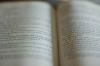Pritisnite "V" za prebacivanje na alat za odabir. Kliknite ili označite objekt ili skup objekata kako biste ih učinili aktivnim odabirom u datoteci Adobe Illustrator. Da biste uključili objekt koji ste sakrili ili zaključali, pritisnite "F7" da biste otkrili ploču slojeva, zakrenite trokut za otkrivanje sloj koji sadrži umjetničko djelo i uključite očnu jabučicu vidljivosti ili kliknite ikonu lokota koja označava objekt status.
Otvorite izbornik "Objekt" i odaberite "Kreiraj oznake obrezivanja" za prikaz skupa kutnih oznaka koji se može uređivati na četiri ugla nevidljivog graničnog okvira koji definira ukupnu visinu i širinu vašeg ilustracije.
Kliknite ili označite okvirom oko oznaka za izrezivanje da biste ih uredili ili izbrisali. Da biste ih sakrili na isti način na koji biste sakrili bilo koji objekt Adobe Illustrator, odaberite ih i pritisnite "Ctrl-3".
Uz oznake za izrezivanje koje je moguće uređivati, Adobe Illustrator također može stvoriti te oznake kao efekt uživo. Otvorite izbornik "Efekt" i odaberite "Oznake za izrezivanje" da biste ih dodali. Da biste izbrisali oznake za izrezivanje koje ste stvorili kao efekt, odaberite objekt na koji ste ih primijenili, pritisnite "F6" da otvorite ploču Izgled i povucite stavku Oznake za obrezivanje na ikonu kante za smeće ploče.
Oznake obrezivanja u japanskom stilu koriste dvostruke crte koje definiraju ugrađeno krvarenje. Da biste stvorili umjetničko djelo za koje se čini da se proteže sve do obrezane linije stranice, produžite tintu ili toner izvan linije obrezivanja u dodatnom otisnutom području zvanom bleed i izrežite višak papira.
Ako definirate oznake za izrezivanje na pločici i ispišete je ili izvezete s aktivnom opcijom Marks & Bleed u dijaloškom okviru Ispis, vaš izlaz sadrži dva skupa oznaka za izrezivanje: one koje ste nacrtali ili stvorili kao efekt i one uključene u vaš izlaz.
Oznake obrezivanja pojavljuju se u posebnoj boji pod nazivom "Registracija". Ne pokušavajte koristiti ovu boju za bilo što osim za označavanje stranica. Za razliku od drugih boja, registracija se pojavljuje na svakoj pločici u boji kada odvojite umjetničko djelo u njegov ispis primarne boje -- cijan, magenta, žuta i crna -- ili spot boje u umjetničkom djelu definiranom prethodno miješanim tinte.
Informacije u ovom članku odnose se na Adobe Illustrator CC 2014, Adobe Illustrator CC i Adobe Illustrator CS6. Može se neznatno ili značajno razlikovati s drugim verzijama ili proizvodima.